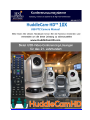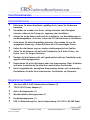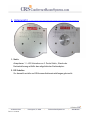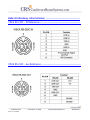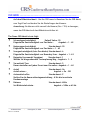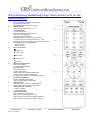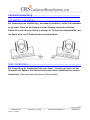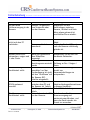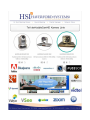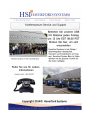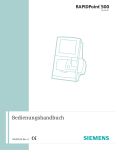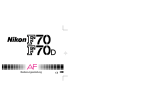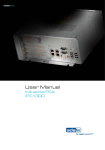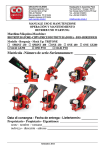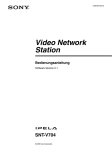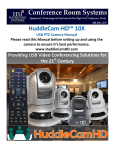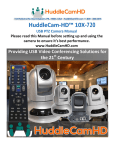Download Standardwert: 6
Transcript
Vorsichtsmaßnahmen ..……………………………………………………………………… Sicherheitshinweise ……………………………………………………………………………. • • • • • • • • • Bitte lesen Sie dieses Handbuch sorgfältig durch, bevor Sie die Kamera benutzen. Vermeiden sie schaden von Stress, heftige vibration oder Flüssigkeit intrusion während des Transports, Lagerung oder Installation. Achten Sie an die Kamera während der Installation, um Beschädigungen zu das Kameragehäuse, Anschluss, Linse oder PTZ Mechanismus zu vermeiden. Unterlassen Sie keine übermäßige Spannung. (Verwenden Sie nur die angegebene Spannung). Andernfalls kann es zu Stromschlägen führen. Halten Sie die Kamera weg von starken elektromagnetischen Quellen. Zielen Sie die Kamera nich auf helle Lichtquellen (z.B. helle Lichter, die Sonne, usw.) für längere Zeiträum. Reinigen Sie die Kamera nicht mit irgendwelchen aktiven Chemikalien oder aggressive Reinigungsmitteln. Demontieren Sie nicht die Kamera oder ihre komponenten. Wenn Probleme auftreten, kontaktieren Sie bitte Ihren autorisierten Fachhändler Nach Langzeitbetrieb, bewegliche Komponenten können sich verbrauchen. Kontaktieren Sie bitte Ihren autorisierten Fachhändler zur Reparatur. Mitgeliefertes Zubehör ………………………………………………………………………. • • • • • • 10x Zoom USB 3.0 HD Videokonferenz-Kamera (1) 12V/2.0A DC Power Adapter (1) Stativ- Montagesystem (1) Wandinstallation Montagesystem (1) Decke Montagesystem (1) USB 3.0 Datenleitung(3m), Serien Steuerleitung, RS-232C to RS-485 Kabel Ver 1.1 6/30/14 • • • IR Fernbedienung Steuerkabel (1) Benutzerhandbuch (1) Hinter Board Steckverbinder ……………………………………………………………… High Definition-schnittstelle: USB 3.0 Steuersignalschnittstelle: mini DIN-8 (VISCA IN, VISCA OUT/RS485) Steuersignalkonfiguration: Dip- Schalter Pin 7/TTL Signal; Baudrate:9600bps Stromversorgungsschnittstelle: DC 12V Buchse Elektrisch ……….……………………………………………………………………………………. Netzteil-Adapter: 12V DC/2A Eingangsspannung: 12V DC (10.5-14V DC) Eingangsleistung: 24W (MAX) Struktur ………………………………………………………………………………………………. Material: Aluminum, Plastic Größe (W x H x D): 4.88 in. (123.952mm) x 5.75 in. (146.05mm) x 4.75 in. (120.65mm) Masse: 1.46 lbs. (0.67kg.) Arbeitsumgebung : Innen Betriebstemperatur: 32ºF (-0ºC) to 113ºF (+45ºC) Lagertemperatur: -14ºF (-10ºC) to 140ºF (+60ºC) Farbe: Silber Hinter Board und Funktion ……………………………………………………………….. Ver 1.1 6/30/14 1. Vorderansicht ………………………………………………………………………………. 1. Linse 10x Optical Zoom. 2. IR-Empfänger IR-Fernbedienung Signal zu empfangen. 3. Power-LED Blaue LED blinkt, wenn das Gerät eingeschaltet wird, orange LED blin kfür Stand-By-Zustand. 4. IR-Empfänger IR-Fernbedienung Signal zu empfangen. Ver 1.1 6/30/14 2. Rückansicht ……………………………………………………………………………………. 5. DC IN 12V Socket Verwenden Sie nur den Netzteil der mit der Kamera geliefert ist. 6. IR-Empfänger IR-Fernbedienung Signal zu empfangen. 7. VISCA IN Port Für harte Kabel-Fernbedienung aus einer 3. Partei PC, Joystick, etc ... 8. VISCA Out Port/RS485 Wird für die Verkettung mehrerer Kameras für RS-232 RS-485-Steuer gebraucht. 9. USB 2.0-Schnittstelle Für den Anschluss an PC (USB 2.0 port. Wird auch in einem USB-3.0-Port funktionieren als USB 2.0-Gerät). Ver 1.1 6/30/14 3. Unteransicht …………………………………………………………………………… 1. Stativ Akzeptieren 1 / 4-20 Schraube von 3. Partei Stativ, Wand oder Deckenhalterung mithilfe des mitgelieferten Stativadapter. 2. DIP-Schalter Zur Auswahl serielle und IR-Kommunikationseinstellungen gebraucht. Ver 1.1 6/30/14 4. DIP-Schalter-Einstellungen ……………………………………………………………… Anmerkung: Beim Dip-Schalter-Einstellungen Wechsel, machen Sie alle Änderungen mit Kamera ausgeschaltet. SW1: Gebraucht zum RS232-Adresse Einstellen. SW1 Schaltzustand 1-7, (8 für Bereitschafts) Adresse DIP-1 DIP-2 DIP-3 DIP-4 DIP-5 DIP-6 DIP-7 1 ON OFF OFF OFF OFF OFF OFF 2 OFF ON OFF OFF OFF OFF OFF 3 OFF OFF ON OFF OFF OFF OFF 4 OFF OFF OFF ON OFF OFF OFF 5 OFF OFF OFF OFF ON OFF OFF 6 OFF OFF OFF OFF OFF ON OFF 7 OFF OFF OFF OFF OFF OFF ON Anmerkung: 1. Übertragung adresse: Wenn der Joystick 255 (alle DIP-Schalter auf), jede Kamera kann durch jeder Adresse gesteuert werden. 2. Test Adresse: Wenn die Dome-Kamera Adresse ist 0 (alle DIP-Schalter ausgeschaltet), jeder Adresse Code kann die Dome-Kamera steuern. Ver 1.1 6/30/14 SW2: Wird für die Kommunikationseinstellungen gebraucht. SW2 DIP-1,2,3: Baudrate, Kommunikationsprotokoll Baudrate SW2 DIP- Kommunikations- SW2 DIP- Kommunikations- SW2 DIP- 9600bps 1 modus 2 protokoll 3 OFF RS-232 OFF VISCA OFF (Def) 38400bps ON (Def) RS-485 (Def) ON PELCO-D ON SW2 DIP-4,5: IR-Fernbedienung empfangen Adresstabelle IR-Fernbedienung SW2 Schaltzustand (4-5) Adresse DIP-4 DIP-5 0 OFF (Def) OFF (Def) 1 OFF ON 2 ON OFF 3 ON ON SW2 DIP-6: IR-Ausgang Ver 1.1 6/30/14 IR Out SW2 DIP-6 Deaktiviert OFF (Def) Aktiviert ON Kabel Verbindung- informationen …………………………………………………… VISCA RS-232C - IN Reference……………………………………………………………… VISCA RS-232C - Aus Reference …………………………………………………………… Ver 1.1 6/30/14 OSD MENU ……………………………………………………………………………………….. Auf dem Bildschirm Menü - Use the OSD menu to Benutzen Sie das OSD-Menü, zum Zugriff auf und ändern Sie die Einstellungen der Kamera. Anmerkung: Sie können nicht manuell die Kamera (Pan / Tilt) zu bewegen, wenn das OSD-Menü auf dem Bildschirm sichtbar ist. The Dome OSD-Menü ist wie folgt: • • • • • • • • Schwenkgeschwindigkeit Default Value: 20 Eingestellte Geschwindigkeit von Pan Motor Angebot = 1 - 63 Neigungsgeschwindigkeit Standardwert: 20 Eingestellte Geschwindigkeit von Pan Motor = 1 – 63 Scangeschwindigkeit (Auto Pan-Modus) Standardwert: 6 Eingestellte Geschwindigkeit von Boundary-Scan - Angebot = 1 – 63 Reisepfad (verwendet Vorgaben) Standardwert: 1 Wählen Sie die gewünschte Tourenplanung Weg - Angebot = 1 – 4 Verweilzeit-Tour Standardwert: 5 Dauer einstellen auf jedes Preset zum Verweilen -Angebot = 1 – 60 Anteil Anteil setzen - ¸ Standardwert: On Angebot = On – Off Automatische Rev Standardwert: P Stellen Sie die Kamera Montageausrichtung – N für die invertierte Deckenmontage Rahmen Set Bildwiederholrate - Ver 1.1 6/30/14 Standardwert: 60Hz Angebot = 50Hz or 60 Hz Das Objektiv OSD-Menü ist wie folgt: • • • • • DISPLAY Bildschirmanzeige = On or Off Standardwert Off Schärfe Ebene der Schärfe: Low / Normal / Hoch Standardwert: Low Sättigung Ebene der Sättigung Low / Normal / Hoch Standardwert: Normal NR (Rauschunterdrückung) Einstellbare Wert: 0-5 Standardwert: 3 WB (Weißabgleich) Standardwert: Auto Auto / Manuell / Außen/ Innen / Eine Taste / ATW (Manuelle Einstellungen): ◦ ◦ • R GAIN (Verrötung) Einstellbare Scope: 0-255 Standardwert: 206 B GAIN (Blauverstärkung) Einstellbare Scope: 0-255 Standardwert: 150 AE (Auto-Belichtung) Auto/ Manuell (Manuelle Einstellungen): ◦ ◦ ◦ Standardwert: Auto VERSCHLUSS Standardwert: 1/1 Verschlusszeitenbereich: 1/1-1/10000 BLENDE Schließen /F1.4-f22 Standardwert: Close HELLE Helligkeit einstellen 0 - 31 Standardwert: 0 Ver 1.1 6/30/14 IR-Fernbedienung (Anmerkung: Einige Tasten arbeiten nicht für alle Kameramodelle.) 1. 2. 3. 4. 5. Rücksetzen: Restart die Kamera und stellt sie wieder her auf die Werkseinstellungen. (Anmerkung: Will den Speicher löschen). Kamera-Auswahl Wählen Sie die Kamera-ID: 1, 2 or 3 Preset-Positionen 1-9: Preset Positionen Wählen: Einstellung Preset Positionen Klar: Klar Preset Positionen Anruf: Anruf Preset Positionen Anmerkung: Wenn sie die erste preset position zu 1 erstelen wollen, drücken sie die taste "1" dann drücken sie "set"(oder"call") um die (call) position zu stellen. Schnelle Zoom in / out Kontrollzone +: Zoom in schnell -: Zoom aus schnell Pan / Tilt-Controller Nach oben Nach unten Nach links Nach rechts 6. 7. 8. 9. 10. Auto Pan Zusätzliche Funktionszone Einfrieren: Standbild BL: Gegenlichtkompensation WB: Weißabgleich AE: Auto-Belichtung D Zoom: Digital Zoom HDMI: Ersetzen Sie das HDMI-Videoausgang DVI: Ersetzen Sie das DVI-Videoausgang Format: Ersetzen zwischen verschiedenen Formaten Stromversorgungsschalter Schalter zum Kamera Einschalten (Stand-by-Modus gegen Arbeitsmodus) OSD-Menü Zone Dome OSD: Geben Sie Pan-Tilt-Zoom OSD-Menü Objektiv OSD: Geben Sie Objektiv OSD Menü Langsam Zoom In / Out Zone +: Zoom in langsam -: Zoom aus langsam Fokussteuerung Zone Auto: Schalten Sie den Autofokus Manual: Schalten Sie den manual focus Weit: Setzen Sie den Fokus auf größeren Distanzen Näher: Setzen Sie den Fokus auf nähere Abstand Ver 1.1 6/30/14 11. Pan / Tilt-Funktion Zone L-Limit: Setzen Sie die linke Grenze Scanposition Scan: Aktivieren Rand Scan (Auto Panning) R-Limit: Setzen Sie die rechete Grenze Scanposition Ausgangsposition: Gehen Sie in die Ausgangsposition der Kamera Rundgang: Aktivieren Sie die automatische Tourenplanung von Presets Rev: Aktivieren SIe Bilddrehung für die Deckenmontage Anschlussanleitung ………………… …………………………………………………… 1. Verbinden Sie den Stromversorgung mit der Kamera. 2. Warten Sie bis die Kamera auf Home-Position kommt. 3. Verbinden Sie das USB-3.0-Kabel an die Kamera und den USB 3.0-Port aus dem PCs. 4. Wählen Sie und konfigurieren die Kamera in der Software. ANMERKUNG: Die Nichtbeachtung dieser Reihenfolge kann zu keiner Verbindung zu PC führen. Pflege des Gerätes ………… …………………………...............…………… Entfernen Sie Staub und Schmutz auf der Oberfläche der Linse mit einem Gebläse (im Handel erhältlich). Ver 1.1 6/30/14 Installationsanleitung …………………………… ………………………………………… Schreibtisch -Installation….………………………………………………………………… Bei Verwendung der HuddleCam auf einem Schreibtisch, Stellen Sie sicherdass es gut steht. Wenn Sie die Kamera an einer Steigung verwenden möchten, Stellen Sie sicher dass der Winkel is weniger als 15 Grad um sicherzustellen, dass der Kamera-Pan und Tilt-Mechanismus normal arbeitet. Stativ Installations ……………………………………………………………………………… Bei Verwendung der HuddleCam mit einer Stativ, Schraube das Stativ auf der Unterseite der Kamera. Die Stativschraube muss untere Spezifikationen passen: Anmerkung: Stativ muss auf einer ebenen Fläche stehen. Ver 1.1 6/30/14 Zu Halterung fixieren an der Unterseite der Kamera, verwenden Sie die mitgelieferten Schrauben, um die Position zu halten. Dann schrauben Sie das Stativ an der Stativhalterung. Ver 1.1 6/30/14 Wand-und Deckenmontage ………………………………………………………………… Ver 1.1 6/30/14 Fehlerbehebung ………….……………………………………………………………………… Problem Es gibt keine Stromversorgung in der Kamera. Ursache Netzteil ist getrennt vom Stromnetz oder von der Kamera. Auflösung Überprüfen Sie die Verbindungen zwischen Kamera, Netzteil und Netz. Wenn etwas getrennt ist, anschließen Sie es wieder. Kamera wird über USB nicht mit dem PC verbinden. USB-Kabel ist schlecht. Probieren Sie ein neues USBKabel Verbinden Sie das USB-erst nach die Kamera vollständig geladen ist. Kamera kann nicht schwenken, neigen und / oder Zoom. Kamera verbindet manchmal. Menü wird gerade auf dem Bildschirm angezeigt Pan, neige oder Zoom Bereichsgrenze erreicht wurde Fernbedienung Der Button "Kamera funktioniert nicht. auswählen" auf der Fernbedienung ist nicht auf den "IR-Adresse" auf der Kamera DIPSchalter eingestellt. Kamera kann nicht über Die Verbindung VISCA gesteuert zwischen dem PC und werden. der Kamera ist falsch. Befehle gesendet sind falsch. Die Kamera Keine Antwort oder Bild funktioniert nicht. von der Kamera. Ver 1.1 6/30/14 Wiederholen Sie es nach Sie das Menüs Verlassten. Versuchen Sie, in die andere Richtung zu Pan / Neigen / Zoom. Wählen Sie die richtige "IR" Anzahl von Kameraeinstellungen zu entsprechen. Siehe Kabelverbindungsinformationen in diesem Handbuch. Siehe VISCA- Anleitung. Unterbrochen Sie die Stromversorgung und wartenein paar Minuten, und dann das Gerät wieder ein. Erneut zu versuchen.